Oavsett hur robust din bärbara dator är kan den ibland frysa. Detta kan bero på fel i programvara eller maskinvara. Alla användare kan ha nytta av att veta hur man återställer sin bärbara dator vid instabil drift. Inte bara standardmetoder kan användas. I vissa fall, när datorn inte svarar på klick, måste du agera okonventionellt och ganska hårt.
Problem med drivrutiner
Det händer ofta att den bärbara datorn inte fungerar ordentligt efter en drivrutinsuppdatering. Detta visas som Svart skärm när du kör enskilda program. Ibland fryser maskinen på startskärmen när du slår på den. Metoden för att lösa detta problem är enkel och okomplicerad. Nya drivrutiner bör avinstalleras och ersättas med en äldre version eller den programvarusvit som följde med din bärbara dator.
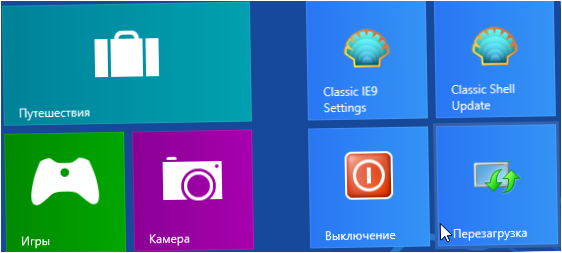
Använda tangentbordet
Om maskinen slutar reagera på tryck på pekplattan eller på en ansluten mus kan du återställa den bärbara datorn med hjälp av tangentbordet. Det finns två sätt att göra detta. Det enklaste är att trycka på Ctrl+Alt+Del samtidigt. I ett sådant fall befinner sig användaren på skärmen med flera handlingsalternativ. Det finns en röd knappikonen i det högra hörnet. Den är dubbel med en triangel på höger sida. Om du trycker på den visas en meny med en omstart av den bärbara datorn.
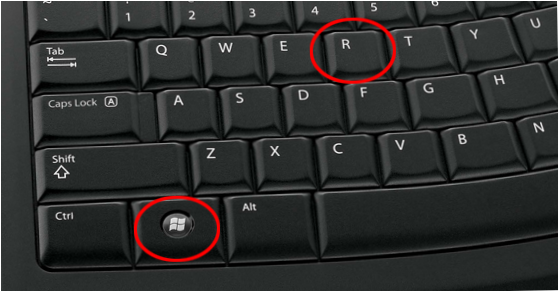
Svåra situationer och radikala metoder
Fall där den bärbara datorn hänger och inte reagerar på någonting är sällsynta, men de förekommer. Ett bra ställe att börja är med Tryck på strömbrytaren. Om du inte kan stänga av din bärbara dator eller lägga den i vila på det här sättet, måste du titta på följande Återställningsknapp för maskinvara. Standardanslutningen är vanligtvis dold bakom en öppning på sidan eller baksidan av chassit. Du kan stänga av eller starta om din bärbara dator genom att sätta in en pappersklämma i Reset-hålet och trycka på den. Men du bör inte sticka med en tråd någonstans. Se i enhetens dokumentation för att ta reda på exakt var återställningsknappen är placerad.

Efter alla dessa sätt att hårddiskontera din bärbara dator informerar Windows dig vid uppstarten om att den stängdes av felaktigt och erbjuder dig följande alternativ. Välj ”Normal System Boot” i listan och tryck på enter.
Avslutningsvis
Om din bärbara dator fryser, gör inte förhastade drastiska åtgärder. Du kan prova Starta Aktivitetshanteraren genom att trycka på Ctrl+Shift+Esc och ta bort programmet med statusen ”Unresponsive” bredvid dess namn. Det kan vara en lång fördröjning innan systemet svarar. Om den bärbara datorn inte reagerar på något sätt, till och med inte byter ljusindikatorn när du trycker på NumLock – så är det tvångsavstängning av strömmen.
Tips! Denna metod bör inte missbrukas. Om dead hänger ofta, tyder det på ett problem. Du bör ringa efter hjälp från ett servicecenter eller från yrkesverksamma personer.
Populära bärbara datorer för 2019
Xiaomi Mi Notebook Air 13.3″ 2018
På Yandex Market
Lenovo ThinkPad Edge E480 bärbar dator
på Yandex Market
Bärbar dator Acer SWIFT 3 (SF314-54G)
på Yandex Market
Bärbar dator Acer ASPIRE 7 (A717-71G)
på Yandex Market

Hur startar jag om min bärbara dator på ett säkert sätt och undviker att förlora några filer?
För att starta om din bärbara dator på ett säkert sätt och undvika att förlora filer, bör du först säkerhetskopiera dina viktiga filer på en extern enhet, molnlagring eller annan säker plats. Sedan kan du stänga av datorn genom att klicka på Start-menyn och välja Stäng av. När datorn är avstängd kan du starta om den genom att trycka på strömbrytaren och sedan följa instruktionerna på skärmen. Genom att säkerhetskopiera dina filer och följa korrekt procedur för att stänga av och starta om din dator kan du undvika att förlora några viktiga dokument eller filer.